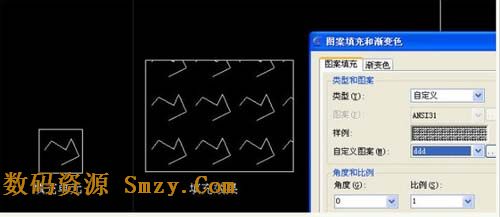


/中文/

/中文/

/中文/

/中文/

/中文/

/中文/

/中文/

/中文/

/中文/

/中文/
 Todo清單v2.0.0官方版
Todo清單v2.0.0官方版 京東自動搶券v1.50免費版
京東自動搶券v1.50免費版 Everything官方版v1.4.1.998最新版
Everything官方版v1.4.1.998最新版 LOL英雄聯盟角色變大工具v1.0 綠色防封版
LOL英雄聯盟角色變大工具v1.0 綠色防封版 美圖秀秀64位最新版v6.4.2.0 官方版
美圖秀秀64位最新版v6.4.2.0 官方版 福昕pdf編輯器去水印綠色版(圖像處理) v9.2 最新版
福昕pdf編輯器去水印綠色版(圖像處理) v9.2 最新版 微軟必應詞典官方版(翻譯軟件) v3.5.4.1 綠色版
微軟必應詞典官方版(翻譯軟件) v3.5.4.1 綠色版 搜狗輸入法電腦最新版(輸入法) v9.3.0.2941 官方版
搜狗輸入法電腦最新版(輸入法) v9.3.0.2941 官方版 網易音樂(音樂) v2.5.5.197810 電腦版
網易音樂(音樂) v2.5.5.197810 電腦版  WPS Office 2019 電腦版(WPS Office ) 11.1.0.8919全能完整版
WPS Office 2019 電腦版(WPS Office ) 11.1.0.8919全能完整版各位平時需要使用CAD機械製圖工作的同學們你們想擁有一款能夠讓你自己製作填充圖案的CAD圖案插件麼?CAD填充圖案製作插件這款小插件就是你想要的啦。CAD填充圖案製作插件本身是一個文本文件,使用該插件能夠直接在CAD中繪製填充單元後利用程序生成填充文件*.pat,而且能夠自動存放到CAD支持的文件的目錄下,昨晚立刻就能夠使用,簡直方便的不得了!有需要的小夥伴快來下載吧!
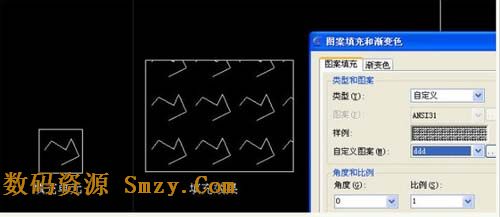
首先你需要將文件保存到硬盤上任意位置,當然也可以保存到CAD的SUPPORT目錄下。
然後在CAD中直接輸入AP命令或在菜單裏點取 [工具-加載應用程序...] ,選擇"yqmkpat.vlx"加載。
繪製好你的填充單元,隻支持直線、弧、圓和點。多段線不支持,如果用了多段線,需要先炸開。由於生成填充的方式有兩種:填充單元按1x1的間距重複和按實際大小1:1製作,在繪製填充單元時最好先決定要用那種方式,並根據效果合理規劃填充單元的繪製方式,最好先畫好一個矩形來定位填充的基點和橫縱向間距。
下一步你需要在CAD的命令提示符下鍵入 yqmkpat 或 mp 即可啟動製作程序(按矩形長邊1mm重複);
接下來你需要在CAD的命令提示符下鍵入 yqmkpat1 或 mp1 即可啟動製作程序(按實際大小1:1製作)。
兩個命令的操作方式基本相同,先設置一個填充名稱,默認為NEW.PAT,你可以直接修改文件名,這個文件名就會作為填充的名字,這個工具會自動定位到CAD的SUPPORT目錄,所以不用改路徑。選擇繪製的填充單元,然後設置基點及橫縱向的重複間距,如果執行的是MP命令,最好橫縱向間距使用相同值(設置完橫向後提示豎向間距時直接回車),避免生成的填充圖案變形了。
然後當等待生成完填充後,就可以在填充對話框的自定義圖案中調用了。

 愛奇藝視頻播放器官方版(視頻播放) v7.2.103 綠色版係統設置
/ 39M
愛奇藝視頻播放器官方版(視頻播放) v7.2.103 綠色版係統設置
/ 39M
 神舟電腦control center官方版(驅動文件) v1.0.65 綠色版係統設置
/ 54M
神舟電腦control center官方版(驅動文件) v1.0.65 綠色版係統設置
/ 54M
 intel xtu漢化版(CPU降溫軟件)係統設置
/ 33M
intel xtu漢化版(CPU降溫軟件)係統設置
/ 33M
 exfat轉fat32工具(u盤sd卡轉fat32) v1.2 免費版係統設置
/ 33K
exfat轉fat32工具(u盤sd卡轉fat32) v1.2 免費版係統設置
/ 33K
 商店管家收銀管理係統官方版(輔助設計) v10.2.7 綠色版係統設置
/ 96M
商店管家收銀管理係統官方版(輔助設計) v10.2.7 綠色版係統設置
/ 96M
 電腦機器碼修改無限試用版(一鍵修改機器碼) v2018係統設置
/ 8M
電腦機器碼修改無限試用版(一鍵修改機器碼) v2018係統設置
/ 8M
 WinNTSetup64位綠色版v4.6.0中文版係統設置
/ 1M
WinNTSetup64位綠色版v4.6.0中文版係統設置
/ 1M
 Policy Plusv1.0 最新版係統設置
/ 0B
Policy Plusv1.0 最新版係統設置
/ 0B
 RegistryChangesView(查看注冊表變化工具)v1.0係統設置
/ 99K
RegistryChangesView(查看注冊表變化工具)v1.0係統設置
/ 99K
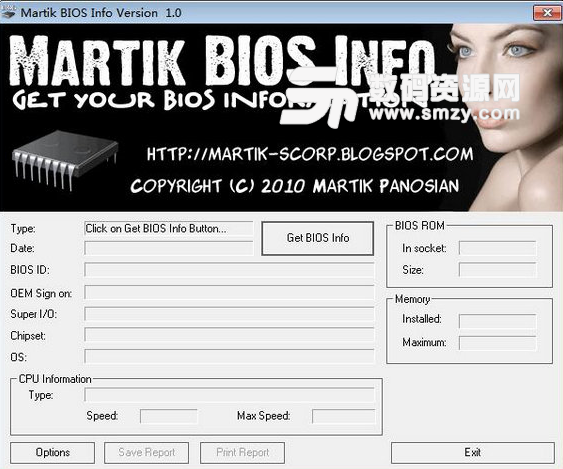 bios升級工具免費版(係統工具) v1.0 最新版係統設置
/ 247K
bios升級工具免費版(係統工具) v1.0 最新版係統設置
/ 247K
 愛奇藝視頻播放器官方版(視頻播放) v7.2.103 綠色版係統設置
/ 39M
愛奇藝視頻播放器官方版(視頻播放) v7.2.103 綠色版係統設置
/ 39M
 神舟電腦control center官方版(驅動文件) v1.0.65 綠色版係統設置
/ 54M
神舟電腦control center官方版(驅動文件) v1.0.65 綠色版係統設置
/ 54M
 intel xtu漢化版(CPU降溫軟件)係統設置
/ 33M
intel xtu漢化版(CPU降溫軟件)係統設置
/ 33M
 exfat轉fat32工具(u盤sd卡轉fat32) v1.2 免費版係統設置
/ 33K
exfat轉fat32工具(u盤sd卡轉fat32) v1.2 免費版係統設置
/ 33K
 商店管家收銀管理係統官方版(輔助設計) v10.2.7 綠色版係統設置
/ 96M
商店管家收銀管理係統官方版(輔助設計) v10.2.7 綠色版係統設置
/ 96M
 電腦機器碼修改無限試用版(一鍵修改機器碼) v2018係統設置
/ 8M
電腦機器碼修改無限試用版(一鍵修改機器碼) v2018係統設置
/ 8M
 WinNTSetup64位綠色版v4.6.0中文版係統設置
/ 1M
WinNTSetup64位綠色版v4.6.0中文版係統設置
/ 1M
 Policy Plusv1.0 最新版係統設置
/ 0B
Policy Plusv1.0 最新版係統設置
/ 0B
 RegistryChangesView(查看注冊表變化工具)v1.0係統設置
/ 99K
RegistryChangesView(查看注冊表變化工具)v1.0係統設置
/ 99K
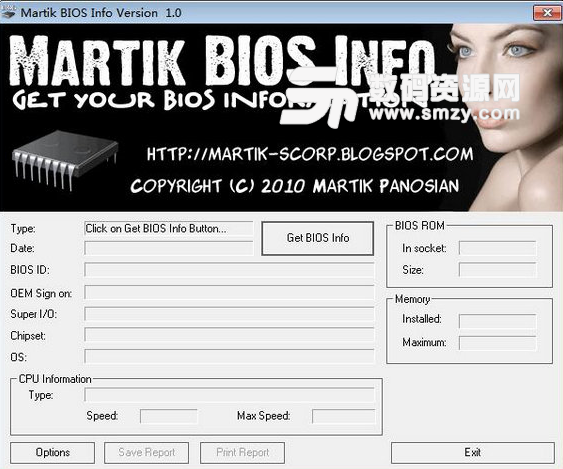 bios升級工具免費版(係統工具) v1.0 最新版係統設置
/ 247K
bios升級工具免費版(係統工具) v1.0 最新版係統設置
/ 247K
 愛奇藝視頻播放器官方版(視頻播放) v7.2.103 綠色版係統設置
愛奇藝視頻播放器官方版(視頻播放) v7.2.103 綠色版係統設置
 神舟電腦control center官方版(驅動文件) v1.0.65 綠色版係統設置
神舟電腦control center官方版(驅動文件) v1.0.65 綠色版係統設置
 intel xtu漢化版(CPU降溫軟件)係統設置
intel xtu漢化版(CPU降溫軟件)係統設置
 exfat轉fat32工具(u盤sd卡轉fat32) v1.2 免費版係統設置
exfat轉fat32工具(u盤sd卡轉fat32) v1.2 免費版係統設置
 商店管家收銀管理係統官方版(輔助設計) v10.2.7 綠色版係統設置
商店管家收銀管理係統官方版(輔助設計) v10.2.7 綠色版係統設置
 電腦機器碼修改無限試用版(一鍵修改機器碼) v2018係統設置
電腦機器碼修改無限試用版(一鍵修改機器碼) v2018係統設置
 WinNTSetup64位綠色版v4.6.0中文版係統設置
WinNTSetup64位綠色版v4.6.0中文版係統設置
 Policy Plusv1.0 最新版係統設置
Policy Plusv1.0 最新版係統設置
 RegistryChangesView(查看注冊表變化工具)v1.0係統設置
RegistryChangesView(查看注冊表變化工具)v1.0係統設置